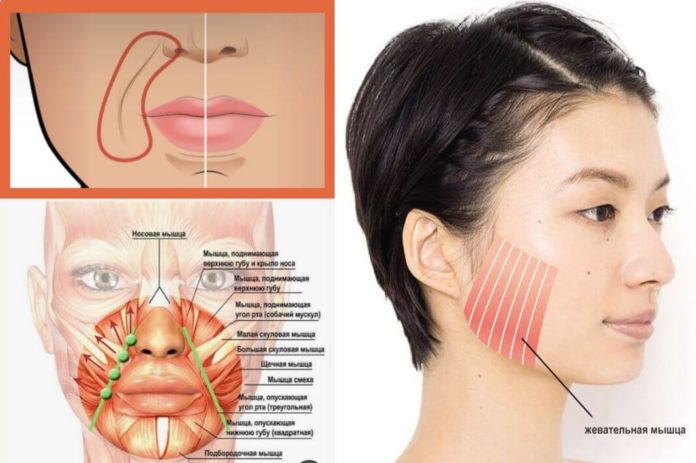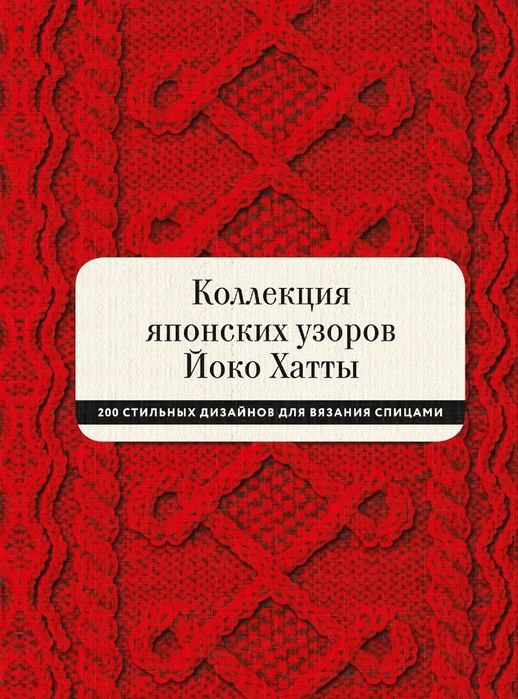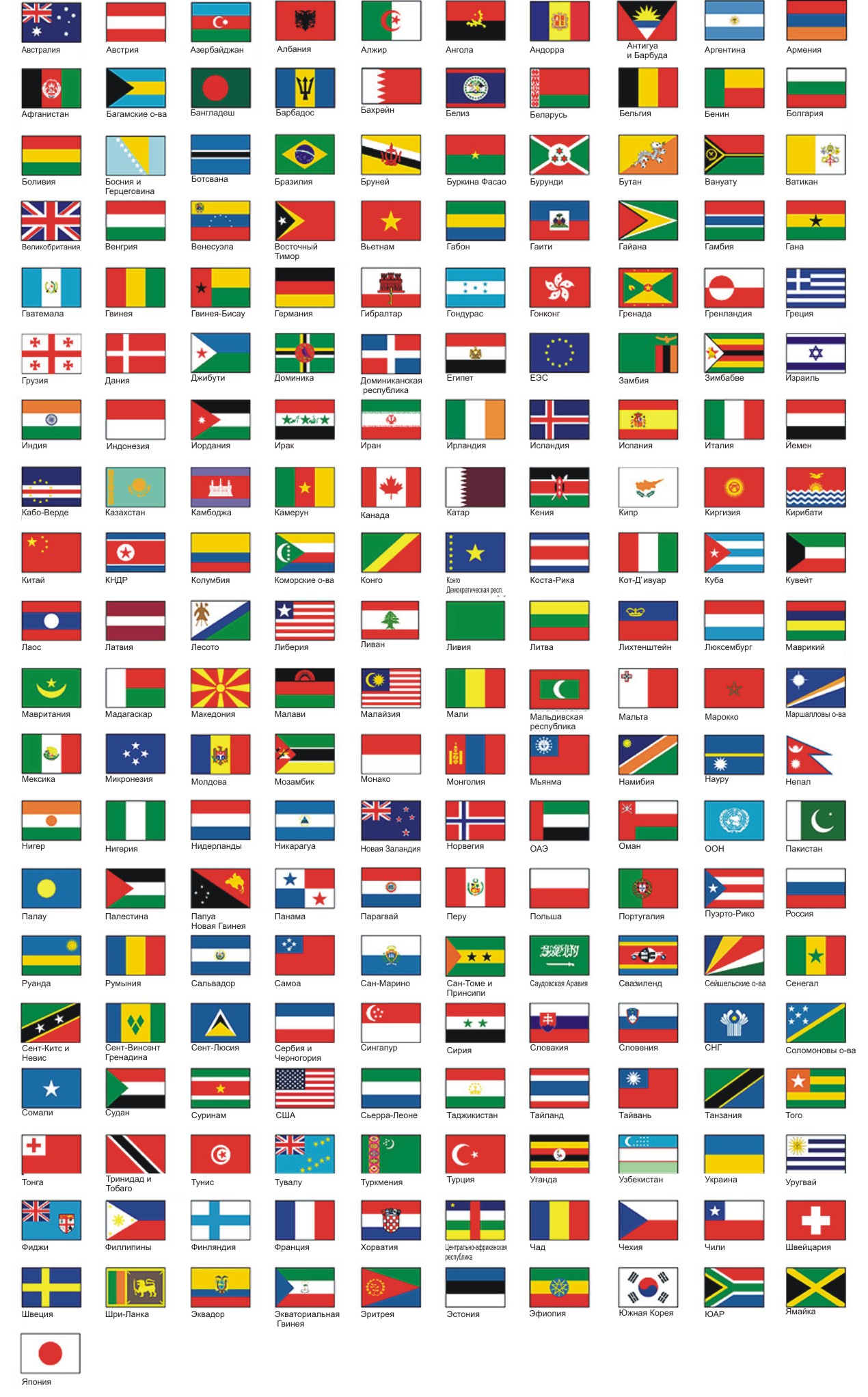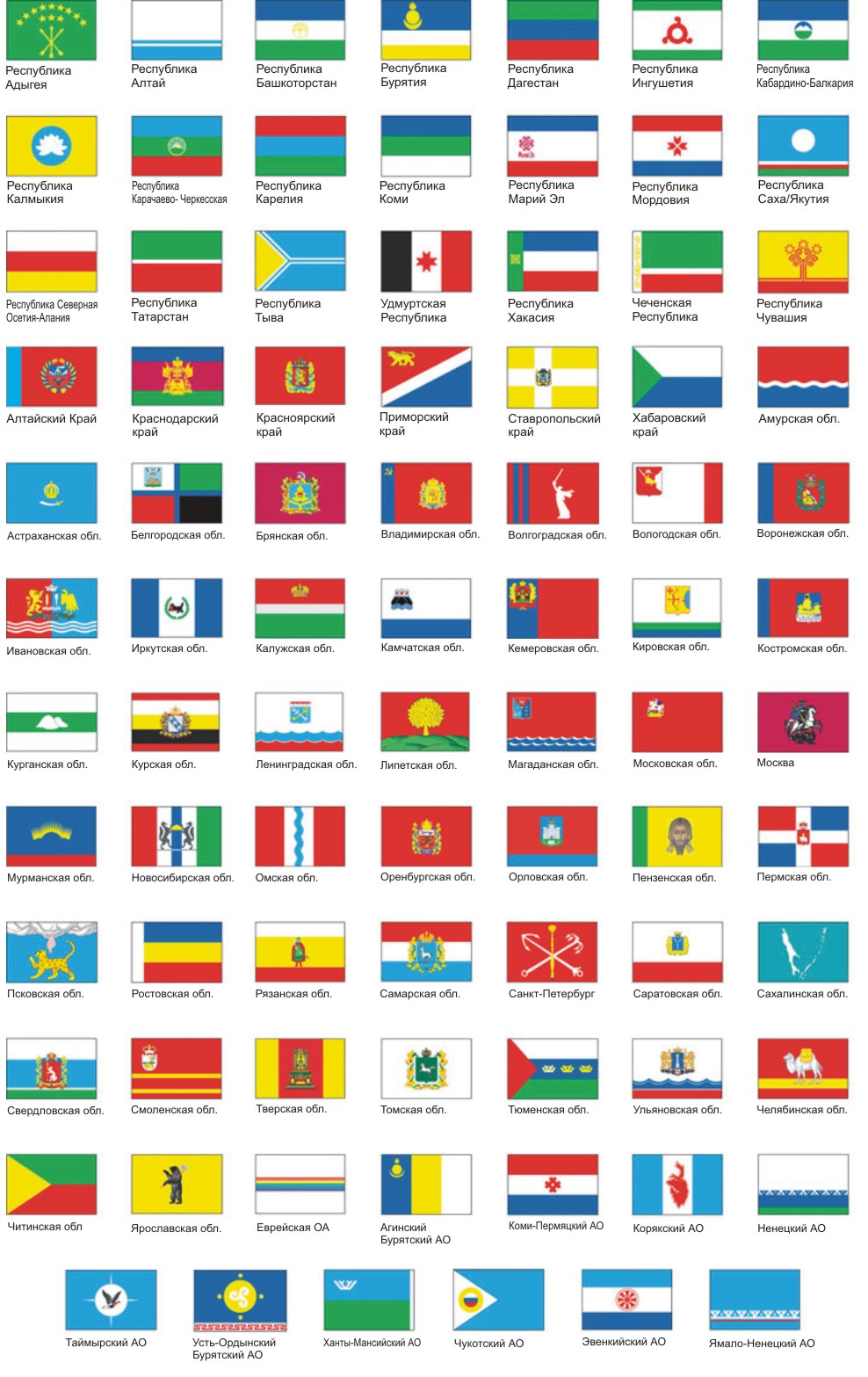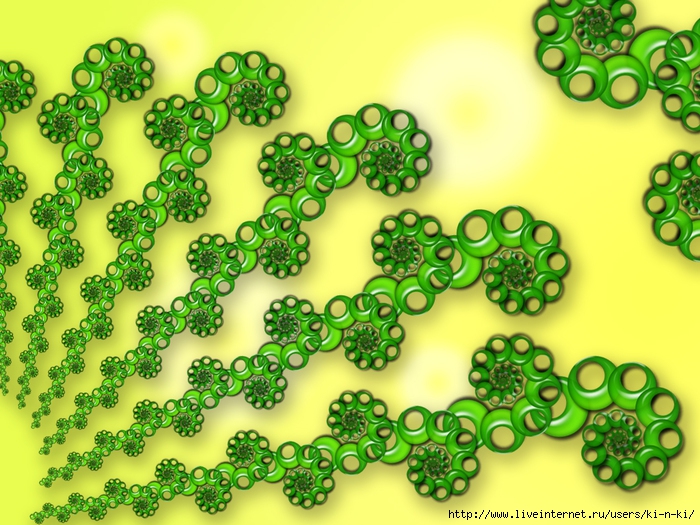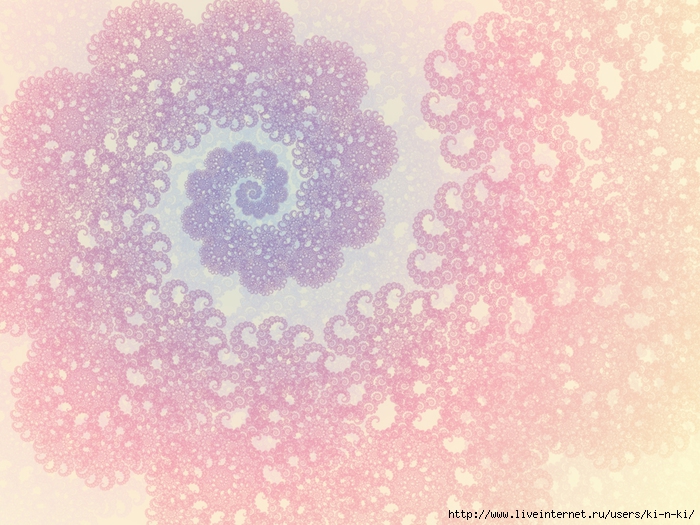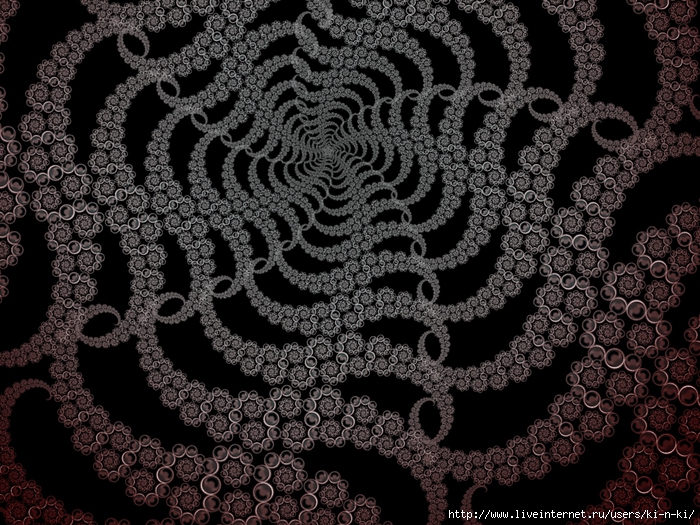Вы наверняка часто слышали, что возраст женщины выдает шея. Однако я бы никогда не подумала, что всё настолько буквально! 😳
На днях наткнулась на статью от доктора А.Беловешкина - кандидата медицинских наук, исследователя, ученого, преподавателя курсов по осанке и естественному оздоровлению, ведущего семинаров по ЗОЖ, противостоянию стрессам, правильному питанию. Статья меня настолько впечатлила, что я не могла не броситься искать информацию по этой теме!
Можно сколько угодно делать массажи для лица, "удобрять" его сыворотками и масками, оставлять десятки тысяч в кабинете косметолога, хитрить с макияжем для скрытия возрастных признаков, но морщины будут неумолимо пробивать себе дорогу. А одутловатость станет прибавлять сразу с десяток лет.
Как этого избежать или хотя бы отодвинуть старение лица как можно дальше по времени? Обратить внимание на самую важную мышцу шеи - плятизму/платизму ( platysma)!
Она не только отвечает во всех смыслах за внешний вид шеи, но и влияет на:
❌ очертания подбородка (будет ли он четким или появится "второй подбородок");
❌очертания нижней челюсти;
❌положение уголков рта (опускает их).
Как следствие, именно эта мышца "платизма" (а точнее, ее дряблость) провоцирует:
❌ ранние морщины в нижней трети лица;
❌ отсутствие "угла молодости" между подбородком и шеей;
❌ появление "индюшачьей шеи";
❌ появление "колец Венеры" (горизонтальные морщины на шее);
❌опосредованно влияет также и на среднюю треть лица (щеки сползают вниз).
Почему мышца "платизма" так влиятельна?
Причина - в ее расположении и размерах. Мышца - очень большая по площади. Самая широкая из всех мимических!
Начинается платизма ниже ключиц в грудной области, поднимается вверх и занимает практически всю переднебоковую поверхность шеи! Не охвачен только небольшой треугольник в центре.
Пучки платизмы вплетаются в жевательные мышцы, прикрепляются к так называемым "мышцам-депрессорам" (опускающим губы), мышце смеха и вплетаются в уголки рта.
Также платизма крепится к краям нижней челюсти, а пучки вплетаются в фасции (соединительнотканные оболочки) околоушных желез.
В итоге получается, что платизма управляет практически всей нижней частью лица.
Почему "платизма" так быстро теряет упругость?
Дело в том, что эта мышца, к сожалению, несмотря на всю свою влиятельность, очень уязвима. Вот такой закон подлости... Платизма - плоская и тонкая, залегает непосредственно под кожей.
Эта мышца, увы, не соединяется с костями, как многие другие. Соответственно, быстро теряет эластичность. Также у платизмы слишком тонкая жировая ткань и практически отсутствуют сальные железы. Это приводит к тому, что платизма чрезвычайно склонна к сухости, быстро формирует морщины.
Есть люди, у кого изначально эта мышца настолько тонкая, что не является единым пластом, а состоит из отдельных пучков. У 25% женщин большинство пучков вообще отсутствует. Соответственно, кожа в области шеи держится только за счет упругости и эластичности тканей. Воссоздать отсутствующие пучки невозможно никакими упражнениями.
Платизма не принимает участия в обычных поворотах головы и шеи. Увидеть эту мышцу можно только при сильном напряжении. Например, у спортсменов, поднимающих тяжелый вес. Также платизма напрягается при сильных стрессах и боли.
Из-за того, что платизма не является совершенно единым пластом и в середине шеи остается незакрытый треугольник, с возрастом центральные края мышцы расходятся в стороны. В итоге на шее появляются продольные провисания кожи. Это внешнее проявление называют "индюшачьей шеей".
В шее кровообращение и обменные процессы идут в более медленном темпе, чем в других частях тела. А также очень быстро откладываются излишки жира при наборе веса. При этом уходят жировые отложения очень тяжело и обычно в самую последнюю очередь.
Центральные края платизмы с возрастом утолщаются, чтобы как-то компенсировать нагрузку на мышцу из-за птоза (опущения тканей). А боковые края, наоборот, становятся более расслабленными. Визуально это проявляется в провисании кожи под подбородком и в области шеи.
Признаки молодой шеи:
👉 Четкая линия нижней челюсти на всем протяжении от уха до уха.
👉 Угол в 90 градусов между линией под подбородком и передним краем грудинно-ключично-сосцевидной мышцы. Этот угол в профессиональной среде называют SM (SubMental line).
👉 Четкий контур края грудинно-ключично-сосцевидной мышцы.
👉 Западание в подъязычной области.
👉 Шейно-подбородочный угол составляет 105-120 градусов.
Как улучшить внешний вид шеи и лица с помощью платизмы?
Разумеется, никакие кремчики и масочки не проникнут в мышечную ткань - это просто нереально. Но, конечно, все наносимые на кожу средства будут улучшать ее качество.
Однако если мы говорим именно о мышце, то тут 2 пути:
✅ Хирургическая пластика. Она так и называется: платизмопластика. В ходе операции иссекается лишняя кожа, удаляются жировые отложения, натягиваются к центру разошедшиеся срединные края мышцы и выполняются другие манипуляции.
✅ Специальные упражнения, направленные на повышение эластичности платизмы. Ведь она в первую очередь - мышца. Поэтому поддается тренировке.
Какой из этих путей выбрать - личное дело каждого. Если вы уже поняли позицию моего канала, то я - за естественное омоложение по мере возможностей. А возможности такие для платизмы, действительно, есть!
Помогают ли инъекции?
Биоревитализация, мезотерапия могут улучшить внешний вид кожи на определенный промежуток времени. Но пока мне не попадалось ни одного выраженного и устойчивого результата среди знакомых и в отзывах. И, на мой взгляд, это закономерно: если края платизмы расходятся в стороны и если сама мышца теряет упругость, то можно ли убрать заломы на шее уколами? Создать временный отек в тканях - да, можно. Но без тренировки платизмы всё вернется на круги своя через пару месяцев, а то и недель.
Тренировка платизмы
Всё гениальное - просто. Никогда не устану это повторять.
Красавица Кэтрин Хепберн говорила:
"Хотите красивую шею? Чаще смотрите на звезды!"
Фото этой женщины говорят сами за себя. Пока мы бОльшую часть жизни смотрим вниз (под ноги при ходьбе, в книжку/телефон во время поездки, в тарелку с едой, сверху вниз на других людей в образном смысле), на какую красивую линию шеи и подбородка можно рассчитывать?
Мы редко смотрим вверх, запрокидывая голову. И, по большому счету, мышца "платизма" работает только для того, чтобы опускать нижнюю губу и уголки рта для брезгливой мордочки.
Что нужно взять за правило?
1. Омолаживающее упражнение для шеи. Простое как дважды два. Сядьте/встаньте с прямой спиной. Опустите плечи и слегка (!) отведите их назад. Макушкой потянитесь вверх. Подбородок при этом тянем немного на себя. Должно хорошо ощущаться, как напряглись мышцы в верхней части груди и как шея словно выкручивается вверх.
Посмотрите в зеркало и сравните внешний вид шеи и подбородка при этом упражнении. Если делаете его правильно, то грудная клетка невольно приподнимается, шея явно становится длиннее на несколько сантиметров и видно, как западает ямка в самой нижней части шеи.
У йогов считается, что это эту позицию шеи нужно выдерживать не менее 11 минут в день. Не обязательно за один раз.
Вспоминайте об этой позиции головы неоднократно в течение дня. Стоите ли вы в очереди или едете за рулем/в маршрутке, идете ли в магазин или сидите на работе за комьютером, чистите ли зубы или садитесь ужинать - в любой ситуации можно вспомнить и сразу "выкрутить" шею вверх.
2. Упражнения на осанку. Любые! У меня есть отдельная статья на эту тему:
Топ-10 упражнений для красивой осанки. Молодеем и хорошеем!
Самое простое - правильно встать у стенки спиной, чтобы коснулись пятки, ягодицы, плечи и затылок. Постоять в такой позе и отойти, стараясь сохранить положение головы и спины.
Также полезно делать "замок" руками за спиной, планку и другие упражнения (см. по ссылке).
3. Следите за выражением лица. Это не означает, что надо отключить эмоции или постоянно себя контролировать. Привычка формируется 21 день, дальше становится стилем жизни. Если вы привыкли относиться к окружающей действительности с пренебрежением и брезгливостью, скептичны, часто испытываете чувство отвращения, то опущенные уголки губ быстро становятся маской. От которой трудно избавиться.
Напряженные мышцы-депрессоры будут и дальше тянуть рот вниз, увлекая за собой и остальную часть лица. А платизма будет помогать мышцам-депрессорам выполнять свою работу, потому что действуют они в единой связке.
Если приучить себя расслаблять рот, смотреть на всё с легкой улыбкой, то спустя месяц вы заметите: даже на случайно сделанном со стороны фото вы больше не выглядите как сварливая грымза. Это я о своем личном опыте. 😄
Меня раньше часто расстраивали фотографии, заставшие врасплох: вот это брезгливое выражение лица, скучающее и словно демонстрирующее пренебре
















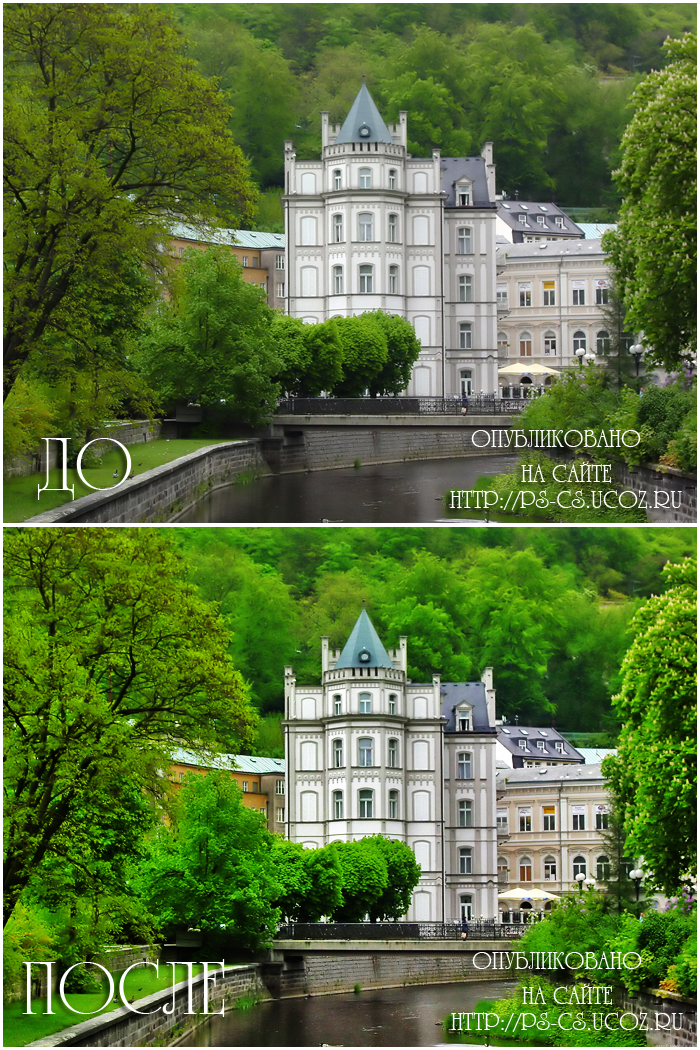
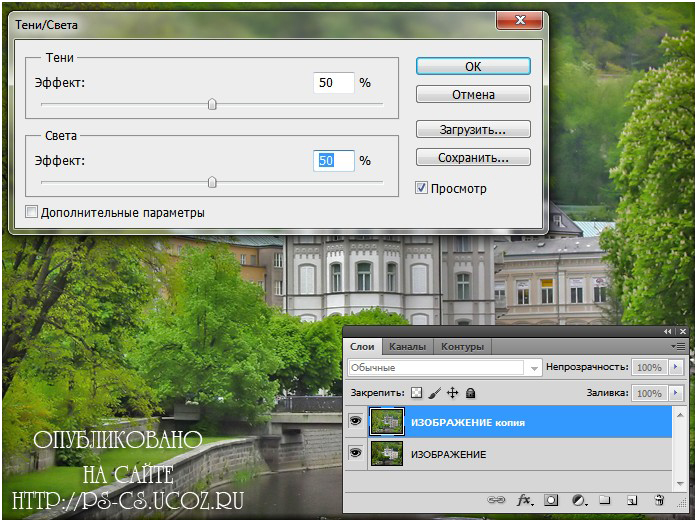
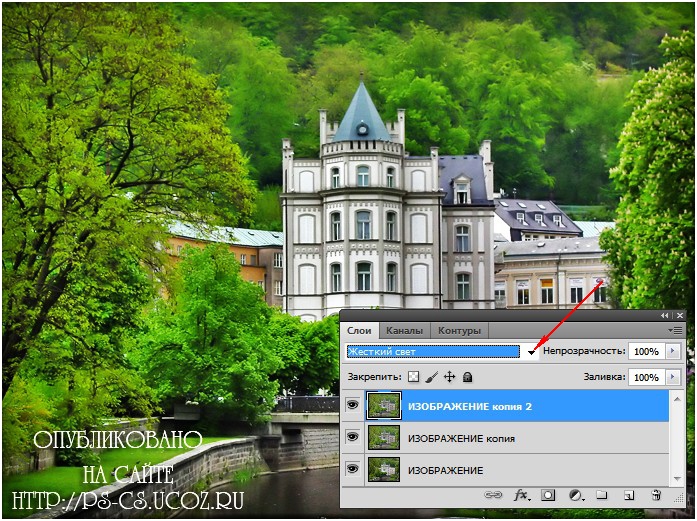
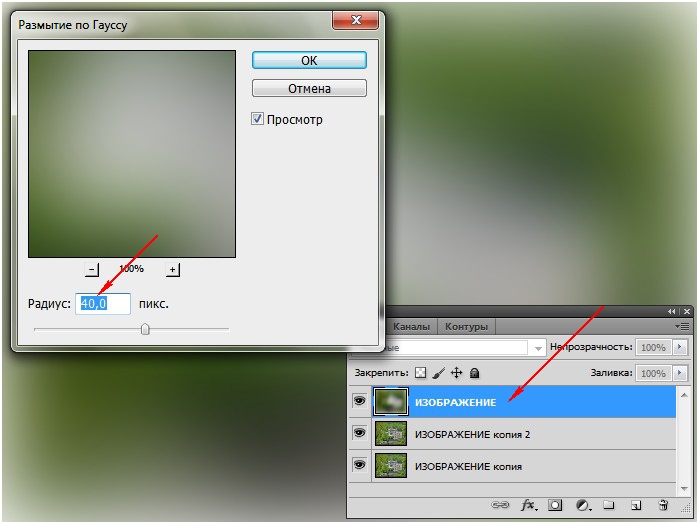
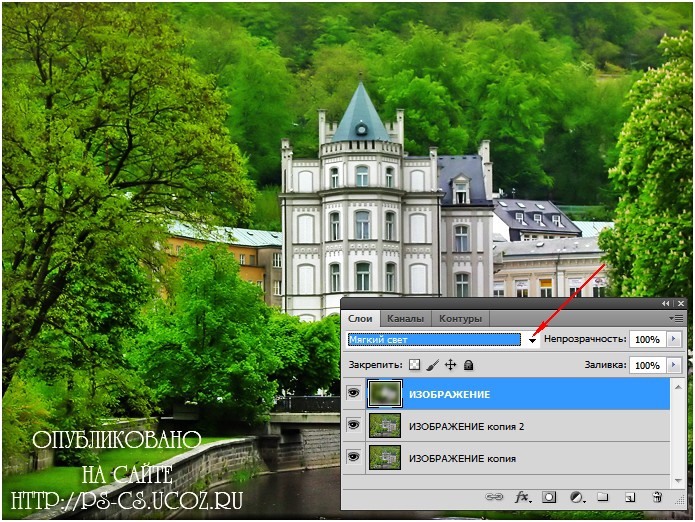

 Панография-относительно новое направление в панорамных фотографиях. Смысл заключается в том, что снимается много фотографий (более сотни) одного объекта, но с разных ракурсов и разной экспозицией, которые впоследствии совмещаются в небезызвестном Фотошопе. Занятие конечно очень хлопотное, и если для вас нет такого понятия как усидчивость, то это занятие вам не по плечу.
Панография-относительно новое направление в панорамных фотографиях. Смысл заключается в том, что снимается много фотографий (более сотни) одного объекта, но с разных ракурсов и разной экспозицией, которые впоследствии совмещаются в небезызвестном Фотошопе. Занятие конечно очень хлопотное, и если для вас нет такого понятия как усидчивость, то это занятие вам не по плечу.